

By Vernon Roderick, Son Güncelleme: 6/12/2023
iPhone veya iPad'inizdeki verileri iTunes ile senkronize edin, ancak iTunes veri yedeklemesine nasıl erişeceğinizi bilmiyor musunuz? İTunes yedeklemesinden seçerek geri yükleyebilir misiniz? İTunes yedekleme dosyalarını seçici olarak nasıl görüntüleyebilirim? yoksa tamamen mi? İşte cevaplar.
iOS akıllı telefonların en ünlü veri depoları iCloud Yedekleme Dosyaları ve iTunes Yedekleme Dosyalarıdır. iCloud, iTunes bilgisayar eşzamanlaması yoluyla çalışırken 'sanal' bir bellek kartı olarak hizmet veren çevrimiçi bir sunucuya dayanmaktadır. Bir iOS akıllı telefonda yapılan tüm etkinlikler, her iki yedekleme dosyasının deposuna kaydedilecek ve kaydedilecektir.
iTunes kullanarak verileri yedekleme ve geri yükleme iCloud'dan çok daha hızlıdır. Ayrıca iCloud, Takvim gibi kaydedilmesi gereken tüm verileri içermez. iTunes yedeklemesinin sunabileceği bir diğer kolaylık, tüm yedekleme dosyalarınızı depolamak için yeterli depolama alanına sahip olmasıdır.
Ne yazık ki, iCloud'un bunun için sınırsız depolama alanı yoktur ve genellikle depolama verilerinin azalmasına neden olur. Bu nedenle iTunes yedekleme, tüm verilerinizi depolamanın en iyi alternatif yoludur, çünkü bilgisayarın devasa depolama alanı nedeniyle ağır dosyalar alabilir.
Kullanıcıların %86'ü Son 15 Gün İçinde Ayrıca Okudu:
Bilgisayarınızdaki iTunes Yedekleme Dosyasını Nasıl Bulunur?İTunes Yedekleme Dosyalarını Seçmeli Ama Çok Daha Hızlı GörüntülemeVideo Kılavuzu: iTunes Yedekleme Dosyalarını Seçmeli Olarak GörüntüleyinBonus İpucu: iOS Cihazınızı iTunes ile Nasıl Eşitlersiniz?
iTunes yedekleme, iPhone, iPad ve diğer iOS cihazlarında yanlışlıkla verilerinizi kaybettiğinizde silinen verilerin yedeğini almak için iyi bir yardımcıdır. Ancak, cihazınızı iTunes ile senkronize etme sürecinden geçtikten sonra, sonra ne olacağını merak ediyor olmalısınız? Bilgisayarda depolanan verileri nerede bulabilirsiniz? Az önce yaptığınız iTunes yedekleme dosyasının yerini bulabilmek için teknik becerilere ihtiyacı var mı?
Mac OS veya Windows bilgisayarınızda yedekleme dosyanızın konumunu bulmak için aşağıdaki adımları izleyin.
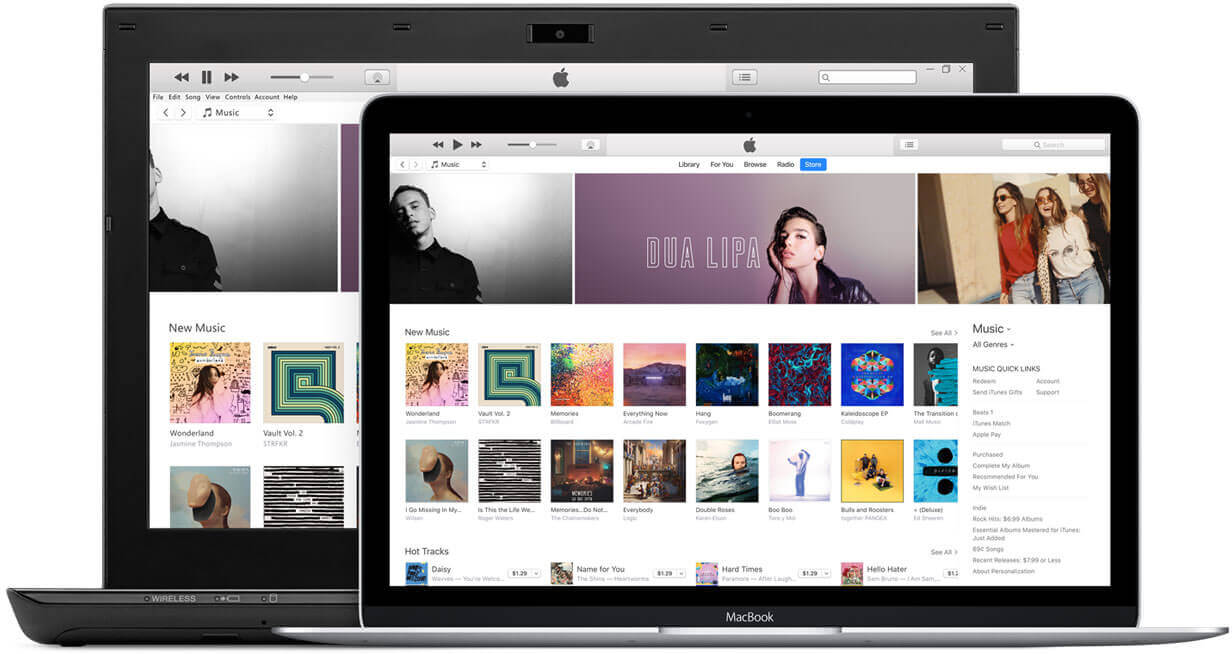 iTunes Yedekleme Dosyaları Nasıl Görüntülenir
iTunes Yedekleme Dosyaları Nasıl Görüntülenir
Bilgisayarınızdaki iTunes yedeklemelerini yukarıda belirtilen yollarla değerlendirmiş olabilirsiniz. Ancak, bunlar tüm iTunes yedekleridir ve iTunes yedeklerinden veri kurtarmaya çalıştığınızda, mevcut durumunuz da aynı anda karşılanacaktır. Bu nedenle, iTunes yedeklerinizi seçici olarak nasıl görüntüleyeceğinizi de bilmeniz gerekebilir.
iTunes Yedekleme Dosyalarını daha hızlı ve daha seçici bir şekilde görüntülemek için güçlü bir araca ihtiyacınız olacak. Bu araç, iTunes'unuzda saklanan tüm yedekleme dosyalarını görüntüleyebilir ve alabilir. iPhone'unuz hiçbir yerde bulunmasa bile, verilerinizi iTunes'a yedeklediğiniz sürece, onları görüntülemek ve kurtarmak için fazlasıyla yeterlidir. FoneDog'lar iOS Veri Kurtarma iTunes Yedekleme Dosyalarını görüntülemek için kullanılacak en iyi araçtır.
Not: Bu araç bilgisayara veya herhangi bir iOS cihazına zarar vermez. Sadece veri kurtarma ve görüntüleme için kullanılır. Emin olmak için programı bir anti-virüs/kötü amaçlı yazılım yazılımı ile tarayabilirsiniz.
İTunes yedeklerine seçici olarak nasıl erişileceğini ve görüntüleneceğini öğrenmek için aşağıdaki adımları izleyin:
iOS Veri Kurtarma
Fotoğrafları, videoları, kişileri, mesajları, arama günlüklerini, WhatsApp verilerini ve daha fazlasını kurtarın.
iPhone, iTunes ve iCloud'dan verileri kurtarın.
En yeni iPhone 11, iPhone 11 pro ve en yeni iOS 13 ile uyumludur.
Bedava indir
Bedava indir

FoneDog'un resmi web sitesinden iOS Veri Kurtarma'yı indirin ve yükleyin. Kurulumu kurun ve bitirin, o zaman hazırsınız.

FoneDog'u İndirin - iOS Veri Kurtarma -- 1. Adım

ScaniTunes Yedekleme Dosyası -- 2. Adım
Program taramayı bitirdiğinde, tüm verileri düzenlemek için tüm veriler ayrı bir kategoride gösterilecektir. Görüntülemek istediğiniz iTunes Yedekleme Dosyalarındaki tüm verileri görüntüleyebilirsiniz.

Dosyaları Taramayı ve Önizlemeyi Başlatın -- 3. Adım
Galerinizdeki fotoğrafları, videoları ve bazı müzikleri Medya Kategorisinde kurtarabilirsiniz; mesajları, kişileri, mesaj eklerini, arama geçmişini, sesli postayı ve WhatsApp mesajlarını ve eklerini Mesaj ve Kişiler Kategorisinde kurtarabilirsiniz. Notlar ve Diğerleri Kategorisinde, notlar, takvim, hatırlatıcılar, sesli notlar, Safari yer imi ve uygulama belgeleri gibi tüm belgeleri kurtarabilirsiniz.
Her bir kategoriyi ve alt kategoriyi tıklatarak her dosyayı görüntüleyebilirsiniz. Bazılarını kurtarmak isterseniz hangi dosyayı kurtaracağınızı da seçebilirsiniz.
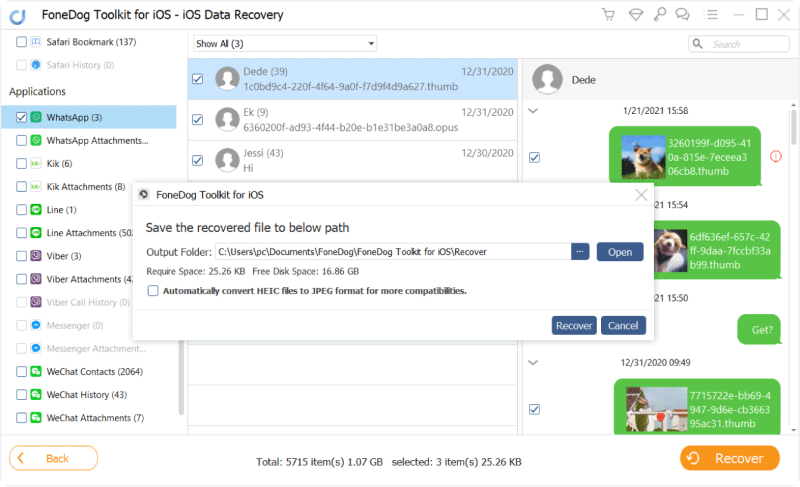
Dosyaları Seçerek Kurtarın -- 4. Adım
Bunlar, iTunes Yedekleme Dosyalarının nasıl görüntüleneceğine ilişkin basit adımlardır. Kolay bir işlemdir ve daha fazla teknik bilgi gerektirmez. iPhone Veri Kurtarma aracılığıyla, iOS cihazınızdan veri dosyalarınızı görüntülemekten kurtarmaya kadar neredeyse her şeyi yapabilirsiniz.
Bu işlem, iPad'in Pro/Air/mini sürümleri, iPod touch'ın 4/5/6 sürümleri ve özellikle iPhone 6/7/8/X/11, iPhone 5s/6s/7plus/ gibi tüm Apple cihazları için geçerlidir. 8 artı.
Artık iTunes Yedekleme Dosyalarını nasıl görüntüleyeceğinizi bildiğinize göre, tüm verilerinizin güvenliğini sağlamak için iOS cihazınızı iTunes ile nasıl senkronize edeceğinizi öğrenmeniz önemlidir.
Artık muhtemelen iPhone Veri Kurtarma kullanarak iTunes Yedekleme Dosyasını nasıl görüntüleyeceğinizi, iOS cihazınızı iTunes ile nasıl eşzamanlayacağınızı ve eşzamanlanan dosyanın nereye yerleştirildiğini biliyorsunuzdur. Verilerinizi buna göre yönetirken bu 3 şey önemlidir. Bu işlemlerin her birinin bir iOS cihazı kullanıcısının yararına kullanım amaçları ve kullanımları vardır.
Tüm verilerinizi her zaman senkronize ettiğinizden emin olun, böylece mesajlar, kişiler ve fotoğraflar gibi belirli verileri kaybederseniz kolayca kurtarabilirsiniz. Yedekleme, gelecekte size potansiyel olarak sorun çıkarabilecek istenmeyen bir veri kaybına karşı kalkan gibidir.
İnsanlar ayrıca okurSeçici olarak iPhone7'den iCloud Yedekleme Nasıl Geri YükleniriPhone'dan Silinen Metin Mesajları Nasıl Görüntülenir
Hinterlassen Sie einen Kommentar
Yorumlamak
iOS Veri Kurtarma
FoneDog iOS Veri Yedekleme - iOS aygıtınızdan kayıp veya silmiş dosyaları kurtarmanıza yardım etmek için üç etkili yöntem sağlar.
Ücretsiz deneme Ücretsiz denemePopüler makaleler
/
BİLGİLENDİRİCİLANGWEILIG
/
basitKOMPLİZİERT
Vielen Dank! Merhaba, Sie die Wahl:
Excellent
Değerlendirme: 4.6 / 5 (dayalı 67 yorumlar)